Installeren door een poort of IP-adres op te geven
U kunt de poort of het IP-adres die of dat moet worden gebruikt voor met een netwerk verbonden of lokaal verbonden apparaten handmatig opgeven en het stuurprogramma installeren. Gebruik deze procedure voor de installatie wanneer u een apparaat niet automatisch vindt op het netwerk of wanneer er unieke instellingen vereist zijn.
U kunt een bestaande poort gebruiken of een poort toevoegen.
Voorwaarden
Bevestig de te specificeren poort.
Geef een WSD-poort, standaard TCP/IP-poort, netwerkprinterpoort of lokale poort op. U kunt een reeds geregistreerde poort opgeven. U kunt een tijdelijke poort selecteren ([LPT1] enz.) en die instellen nadat de installatie is voltooid.
Bevestig de hostnaam, de naam of het IP-adres van het apparaat (als u een WSD-poort of een standaard TCP/IP-poort toevoegt).
Als u de installatie uitvoert door een WSD-poort of een standaard TCP/IP-poort toe te voegen, moet u de hostnaam, de naam of het IP-adres van het apparaat invoeren. Voor de hostnaam of naam van het apparaat gebruikt u de naam waarmee het apparaat bekend is op het netwerk. Als u de op te geven naam of waarde niet kent, neem dan contact op met uw netwerkbeheerder.
Bevestig de gedeelde printer (bij het toevoegen van een netwerkprinterpoort)
De gedeelde printer die werd geselecteerd bij het toevoegen van de poort moet overeenkomen met het apparaat dat werd geselecteerd via het installatieprogramma. Bevestig ook dat de versie van het stuurprogramma dat in de gedeelde printer werd geïnstalleerd overeenkomt met de versie van het installatieprogramma.
U moet beslist eerst inloggen op de computer waarop de gespecificeerde gedeelde printer is geïnstalleerd.
Wanneer u de computer start, moet u zich aanmelden als lid van Administrators.
Schermweergave [Bureaublad] (bij gebruik van Windows 8.1/Server 2012 R2)
Procedures
1.
Dubbelklik op [Setup.exe].
2.
Als u de taal van het installatieprogramma wilt wijzigen, selecteer dan [Taal] → klik op [Volgende].
Het stuurprogramma zal volgens de geselecteerde taal worden geïnstalleerd.
3.
Lees de LICENTIEOVEREENKOMST VOOR CANON-PROGRAMMATUUR → klik op [Ja].
4.
Selecteer [Aangepast] → klik op [Volgende].
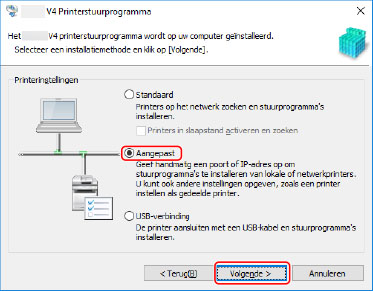
5.
Als het volgende scherm wordt weergegeven, selecteer dan [Nieuwe printers toevoegen] → klik op [Volgende].
[Nieuwe printers toevoegen en bestaande printerstuurprogramma's bijwerken]: Selecteer dit als u reeds geïnstalleerde stuurprogramma's wilt updaten terwijl u een nieuw stuurprogramma toevoegt.
[Bestaande printerstuurprogramma's bijwerken]: Selecteer dit als u alleen stuurprogramma's wilt bijwerken. Raadpleeg de procedure voor de bijwerking van stuurprogramma's.
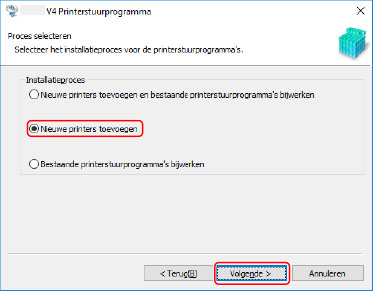
Selecteer het te installeren apparaat uit [Lijst met printers] → klik op [Volgende].
[Aantal printers]: Voer het aantal printers in dat moet worden geïnstalleerd voor het geselecteerde apparaat. Als u meerdere printers opgeeft, kunt u meerdere apparaten tegelijk registreren.
 OPMERKING
OPMERKINGAls meerdere printers zijn toegewezen aan dezelfde poort voor één apparaat, worden meerdere printwachtrijen geregistreerd voor het geselecteerde apparaat. U kunt verschillende standaard instellingen opgeven voor iedere printwachtrij, om ze tijdens het afdrukken te onderscheiden. Maar u kunt ook slechts één poort aan één apparaat toewijzen als een WSD-poort of netwerkprinterpoort is opgegeven.
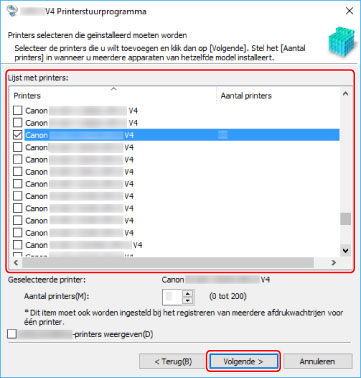
Stel de poort in.
Als u in stap 6. meerdere printers hebt ingevoerd, wordt de poortinstelling voor de eerste printer gebruikt als de standaard instelling voor de tweede en volgende printers.
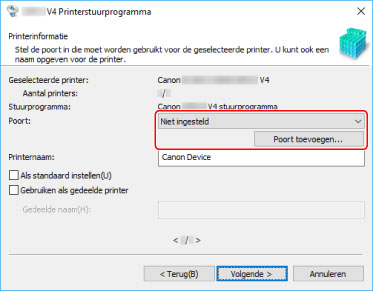
Bij de toevoeging van een WSD-poort
(1) Klik op [Poort toevoegen] → selecteer [WSD Port] bij [Toe te voegen poort] → klik op [OK].
(2) Voer het IP-adres of de hostnaam in → klik op [OK].
(1) Klik op [Poort toevoegen] → selecteer [Standard TCP/IP Port] bij [Toe te voegen poort] → klik op [OK].
(2) Voer de apparaatnaam of het IP-adres in overeenkomstig de instructies van de wizard.
[Poortnaam] wordt automatisch ingevoerd. Wijzig indien nodig de poortnaam.
Als het scherm [Extra poortgegevens nodig] wordt weergegeven, klikt u op "Details openen" en voert u de nodige handelingen uit.
Voer een van de volgende handelingen uit.
Ga terug naar het vorige scherm in de wizard → voer opnieuw de informatie voor [Printernaam of IP-adres] in → klik op [Volgende].
Selecteer [Apparaattype] > [Standaard] > [Canon Network Printing Device with P9100] → klik op [Volgende].
Afhankelijk van het gebruikte apparaat, kan de naam die u selecteert bij [Apparaattype] > [Standaard] verschillen van [Canon Network Printing Device with P9100].
(3) Klik op [Voltooien].
(1) Klik op [Poort toevoegen] → selecteer [Netwerk] bij [Toe te voegen poort] → klik op [OK].
(2) Selecteer de door u gebruikte netwerkprinter → klik op [OK].
 OPMERKING
OPMERKINGAls de lijst geen netwerkprinter bevat die correspondeert met het apparaat, zijn het besturingssysteem of de apparaatinstellingen misschien niet correct. Raadpleeg de bijbehorende probleemoplossingen om het apparaat weer te geven in de printerlijst.
Bij de toevoeging van een lokale poort
(1) Klik op [Poort toevoegen] → selecteer [Local Port] bij [Toe te voegen poort] → klik op [OK].
(2) Voer de poortnaam in → klik op [OK].
Selecteer een poort bij [Poort].
Verander [Printernaam] indien nodig → klik op [Volgende].
[Als standaard instellen]: Selecteer dit om het apparaat als standaardapparaat in te stellen.
[Gebruiken als gedeelde printer]: Selecteer dit als u het apparaat wilt delen.
Als u een netwerkprinterpoort hebt toegevoegd of geselecteerd, kunt u geen [Printernaam] en [Gebruiken als gedeelde printer] instellen.
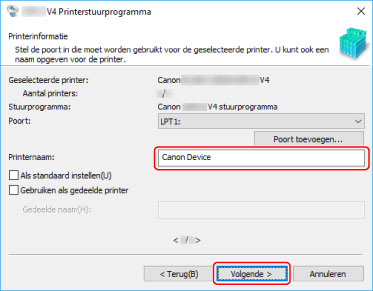
Als u meerdere apparaten hebt geselecteerd of meerdere printers hebt ingevoerd voor één apparaat in stap 6., herhaal dan stappen 7. en 8.
9.
Controleer [Lijst met printers voor installatie] → klik op [Starten].
Ga door met de installatie volgens de instructies op het scherm.
10.
Controleer de mededeling van het voltooien van de installatie → klik op [Afsluiten].
Indien nodig, kunt u ook een testpagina afdrukken.